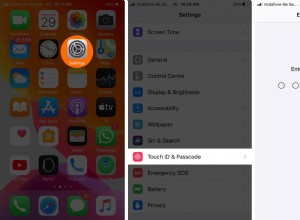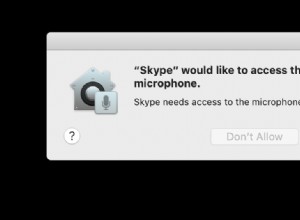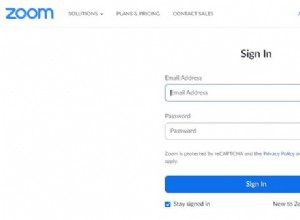يمنحك ارتداء Apple Watch نظرة سريعة على إشعارات التطبيقات الواردة ، والتي يمكن أن تكون سهلة للغاية أثناء التنقل.
ومع ذلك ، إذا لم تعد تتلقى إشعارات على Apple Watch بعد الآن ، فقد تتساءل من أين تبدأ البحث عن المشكلة ومعالجتها.
في هذا الدليل التفصيلي ، نعرض 11 حلاً تم اختبارها لمساعدتك في إصلاح مشكلة عدم تلقي إشعارات على Apple Watch. الق نظرة.
- تأكد من توصيل Apple Watch و iPhone
- أوقف وضع "الرجاء عدم الإزعاج"
- تأكد من إلغاء قفل Apple Watch
- تحقق جيدًا من تمكين الإشعارات
- قم بتوصيل iPhone بالشبكة للحصول على إشعارات تطبيقات الجهات الخارجية
- تحديث watchOS و iOS
- إعادة تعيين مزامنة البيانات لإصلاح مشكلات جهات الاتصال والتقاويم
- فرض إعادة تشغيل Apple Watch
- قم بإلغاء إقران Apple Watch وإصلاحها
- تعطيل ميزة "كتم الصوت" من الغطاء
- اتصل بدعم Apple
1. تأكد من توصيل Apple Watch و iPhone
للتحقق ، مرر سريعًا لأعلى من أسفل شاشة الساعة للوصول إلى مركز التحكم . إذا رأيت رمز iPhone أخضر في أعلى اليسار ، فهذا يعني أن كلا الجهازين متصلان.
إذا رأيت أي رمز آخر ، مثل رمز iPhone الأحمر أو رمز الصليب الأحمر أو رمز Wi-Fi ، فقم بتوصيل كلا الجهازين عن طريق تمكين Bluetooth و Wi-Fi. إذا لم يبدو أنها تريد العمل ، فراجع دليلنا حول كيفية إقران Apple Watch بجهاز iPhone.
ملاحظة :إذا قمت بتمكين وضع AirPlane على Apple Watch أو iPhone ، فأوقف تشغيله.
2. أوقف وضع "الرجاء عدم الإزعاج"
تضمن ميزة "الرجاء عدم الإزعاج" عدم مقاطعة تركيزك بأي إشعارات واردة. لإصلاح Apple Watch التي لا تتلقى إشعارات ، من الضروري عدم الإزعاج معطل.
- مرر سريعًا لأعلى من أسفل شاشة Apple Watch للوصول إلى مركز التحكم .
- تأكد من أن رمز الهلال ليس بنفسجيًا. إذا كان الأمر كذلك ، فانقر على الرمز لتعطيل الرجاء عدم الإزعاج .
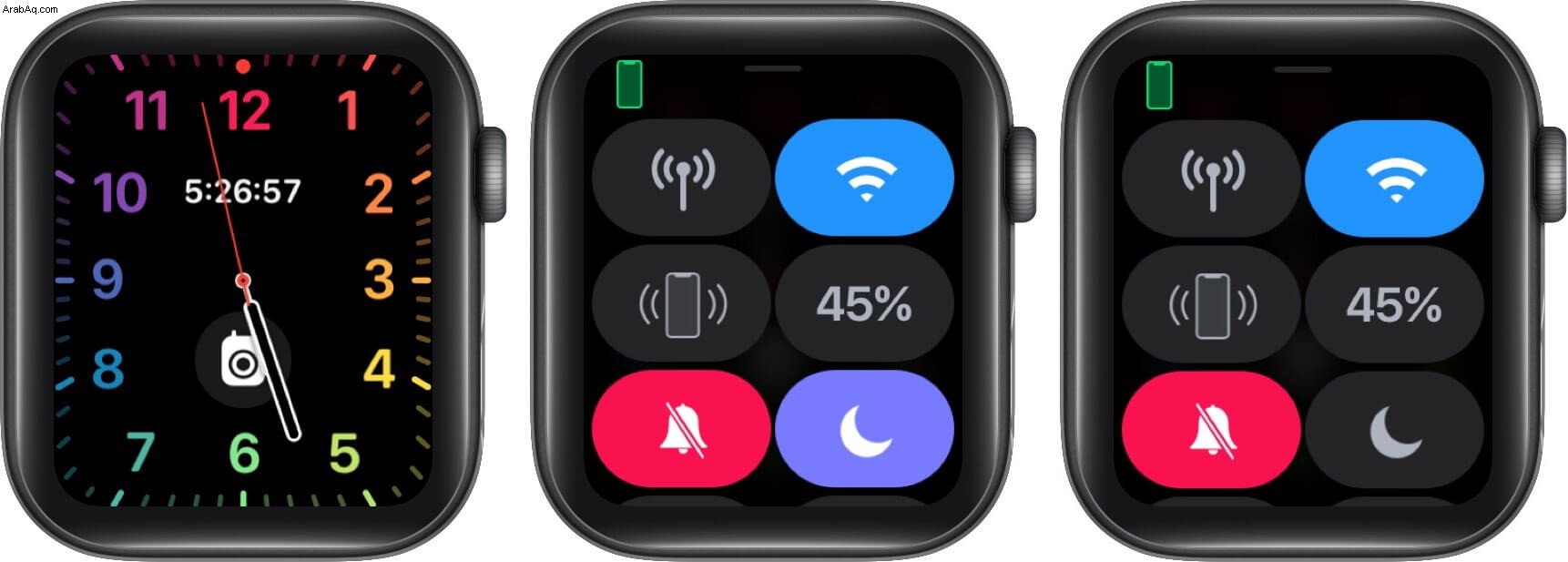
إذا كان "عدم الإزعاج" هو الوضع ، فمن المفترض أن يؤدي ذلك إلى حل مشكلتك. إذا استمرت المشكلة ، فانتقل إلى الحل التالي.
3. تأكد من إلغاء قفل Apple Watch الخاص بك
هل ترى رمز قفل صغير على واجهة الساعة؟ إذا كان الأمر كذلك ، فهذا يعني أن Apple Watch مقفلة عبر رمز مرور ، ولا يتم إرسال الإشعارات حسب التصميم إلى ساعة مقفلة ، بل إلى iPhone المقترن بدلاً من ذلك.
افتح ساعتك بإدخال رمز المرور ، ويجب أن تبدأ في تلقي الإشعارات بشكل صحيح.
ملاحظة :لن تتلقى إشعارات على Apple Watch إلا عندما يكون iPhone مقفلًا أو نائمًا. إذا كنت تستخدم iPhone حاليًا ، فستظهر التنبيهات عليه بدلاً من الساعة.
4. تحقق جيدًا من تمكين الإشعارات
ربما تكون قد أوقفت تشغيل إشعارات Apple Watch لسبب أو لآخر ولم تعيد تشغيلها بعد. دعونا نتأكد من أن كل شيء في محله.
- افتح مشاهدة التطبيق على iPhone المقترن وانقر على الإشعارات .
- انقر على أحد التطبيقات المضمنة مثل النشاط وتأكد من السماح بالإشعارات ممكّن.
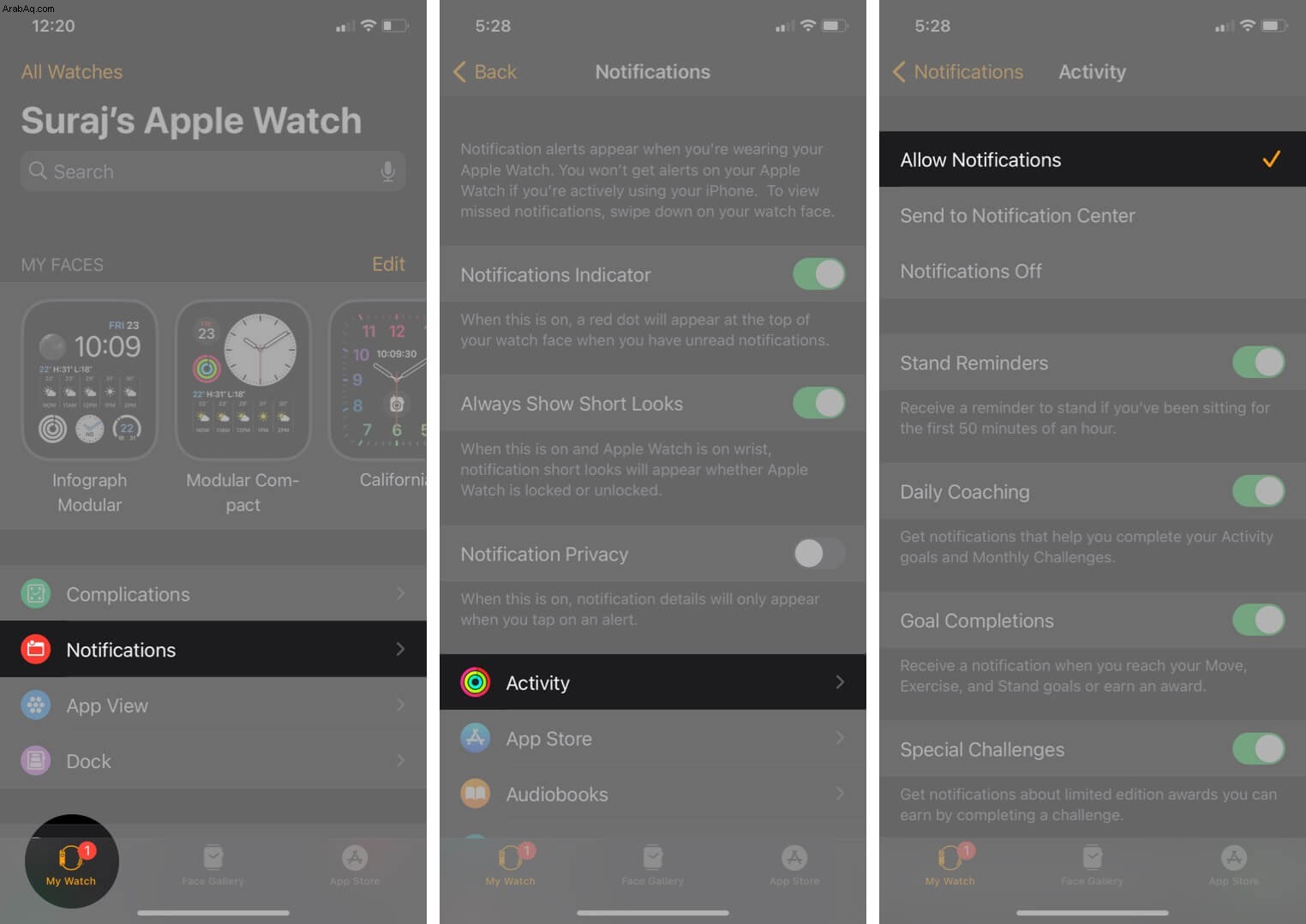
لتطبيقات أخرى مثل الرسائل ، تأكد من " عكس جهاز iPhone الخاص بي " مفحوص. إذا كنت قد اخترت استخدام إعدادات مخصصة ، فتأكد من السماح بالإشعارات ، صوت ، لمسي (حسب اختيارك).
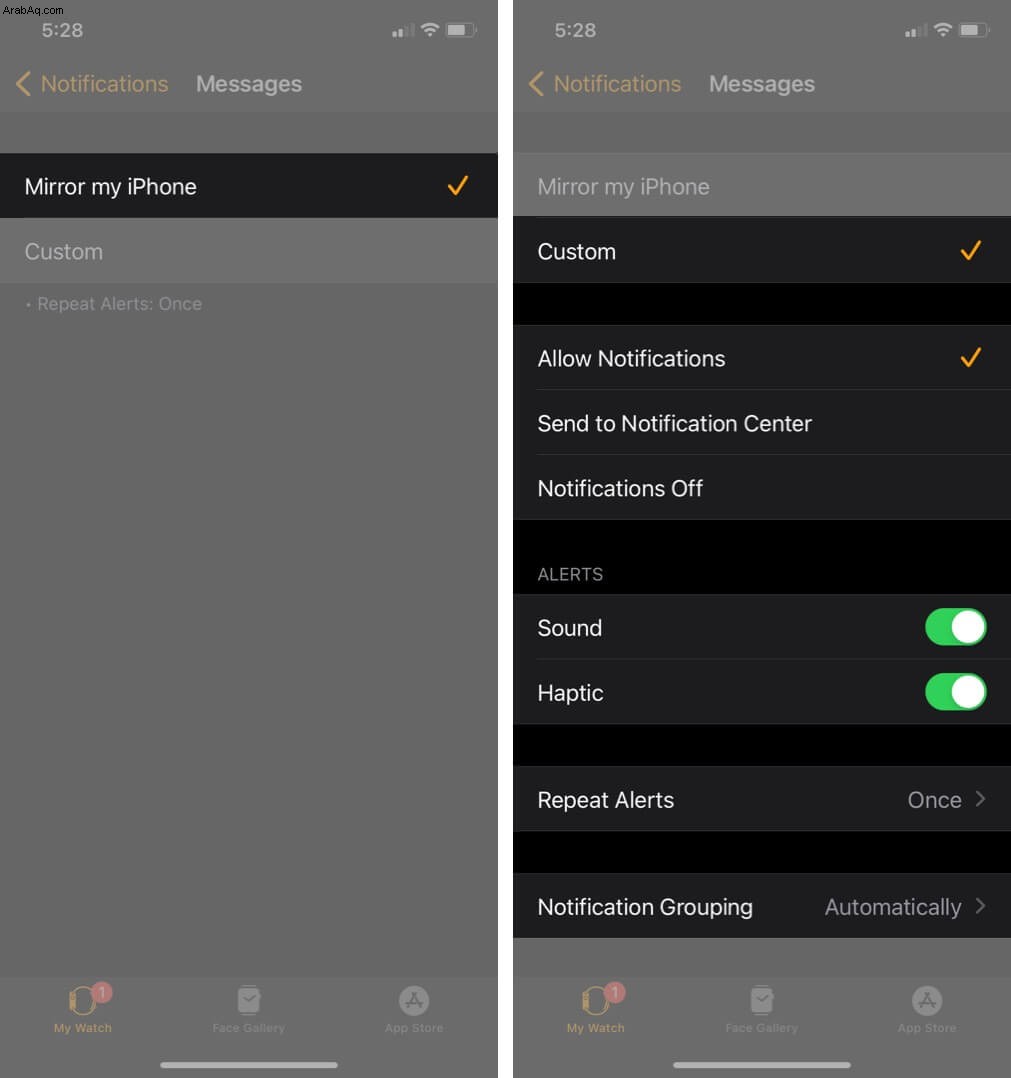
- بالنسبة إلى تطبيقات الجهات الخارجية ، تأكد من التبديل ضمن " MIRROR IPHONE ALERTS FROM: "ممكّن.
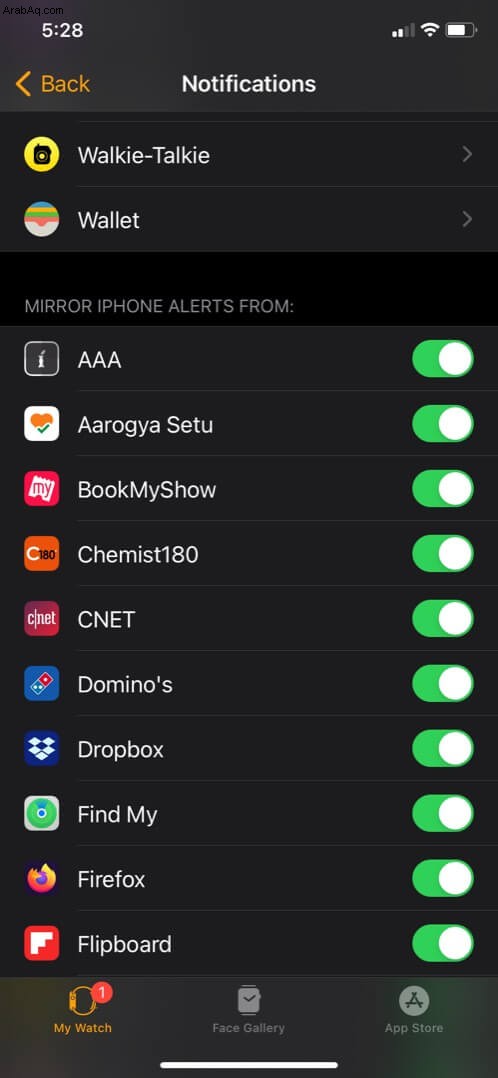
ملاحظة :إذا أوقفت إشعارات تطبيقات الجهات الخارجية لجهاز iPhone ، فلن ترى اسم التطبيق في الخطوة 3.
5. قم بتوصيل iPhone بالشبكة للحصول على إشعارات تطبيقات الجهات الخارجية
لتلقي إشعارات من تطبيق تابع لجهة خارجية مثل WhatsApp ، يجب أن يكون جهاز iPhone متصلاً بشبكة Wi-Fi أو البيانات الخلوية.
إذا لم يكن كذلك ، فافتح الإعدادات على جهاز iPhone والاتصال بشبكة Wi-Fi أو شغّل البيانات الخلوية .
6. تحديث watchOS و iOS
في بعض الأحيان ، قد لا تتلقى إشعارات على Apple Watch بسبب خلل في watchOS. من الأهمية بمكان تشغيل أحدث إصدار من watchOS على جهازك القابل للارتداء وأحدث إصدار من iOS على جهاز iPhone الخاص بك.
يمكنك التحديث مباشرة من الساعة أو اتباع الخطوات أدناه من جهاز iPhone الخاص بك:
- افتح مشاهدة app وانقر على عام .
- انقر على تحديث البرنامج .
- انقر على تنزيل وتثبيت . إذا رأيت التثبيت الآن ، تم تنزيل ملف التحديث بالفعل. اضغط عليه وتابع على طول.
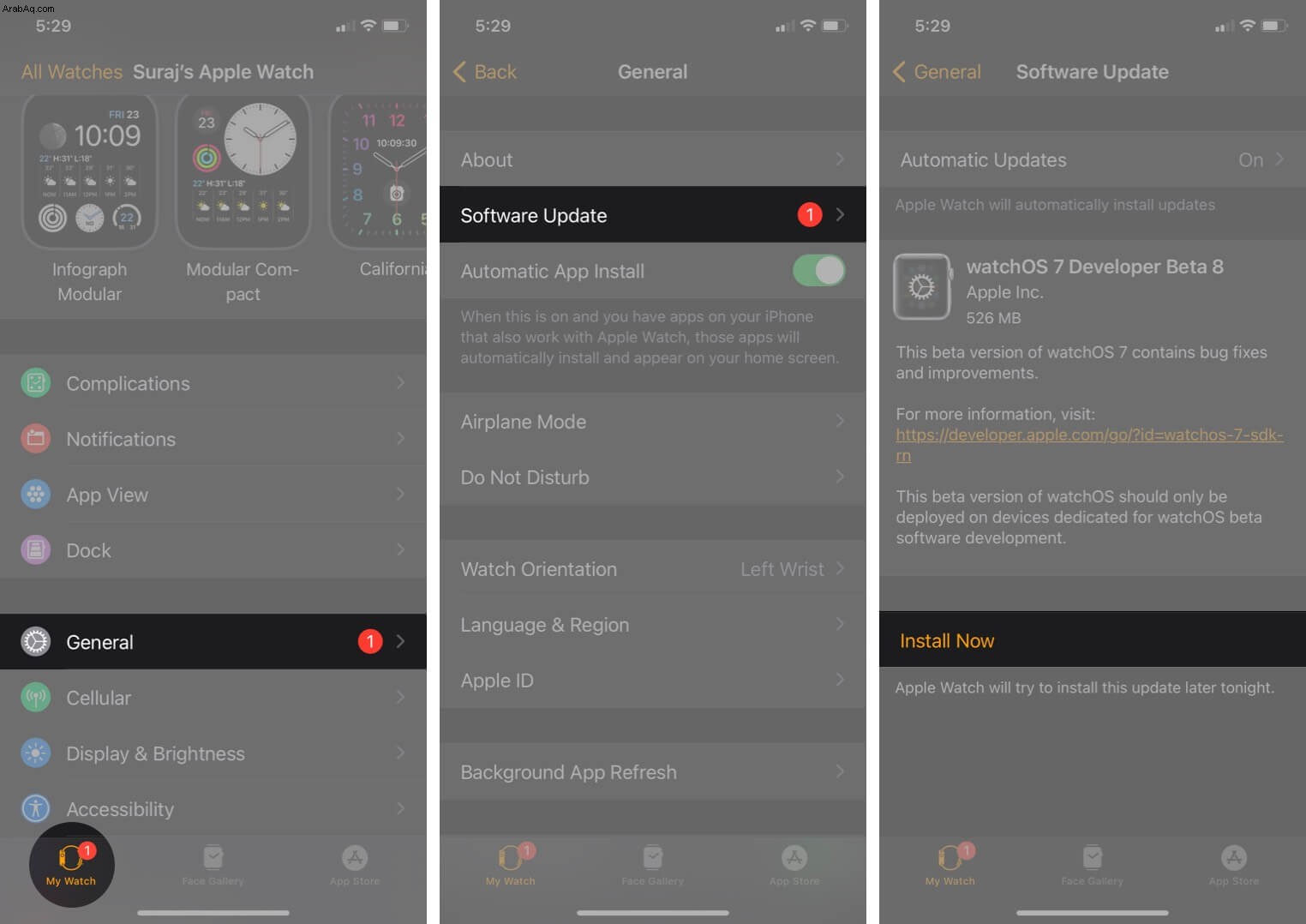
لتحديث iPhone الخاص بك ،
- افتح الإعدادات ← عام ← تحديث البرنامج .
- ابحث عن إصدار iOS متوفر حديثًا. إذا كان هناك تحديث قيد الانتظار ، فقم بتنزيله وتثبيته.
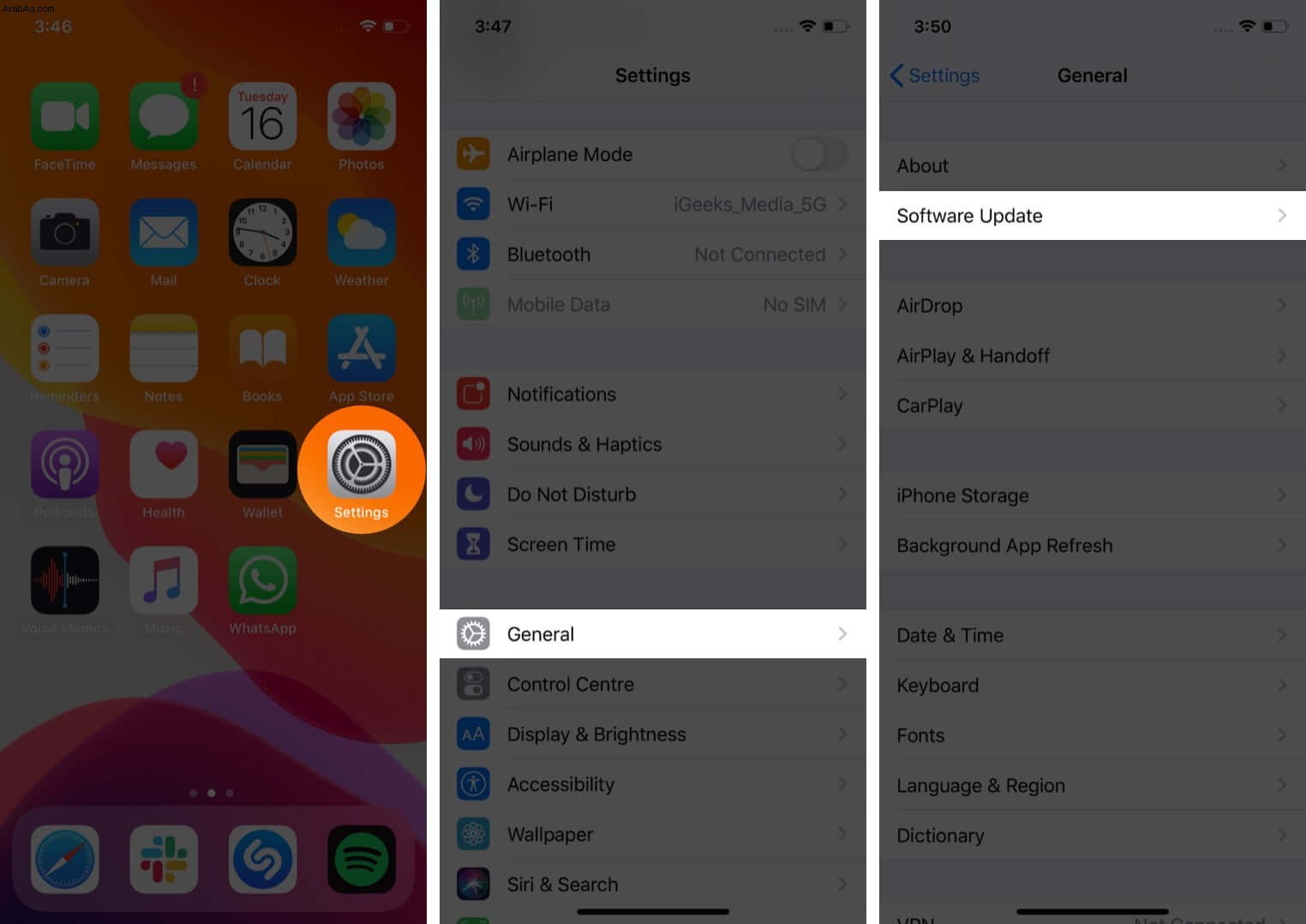
بمجرد تحديث Apple Watch و iPhone ، امنحهما إعادة التشغيل. تأكد من أنهما متصلان بشكل صحيح ، وتحقق مما إذا كنت تتلقى إشعارات (تذكر ، يجب أن يكون iPhone في وضع السكون لتلقي إشعارات الساعة).
7. إعادة تعيين مزامنة البيانات لإصلاح مشكلات جهات الاتصال والتقاويم
هل تواجه مشكلات في التنبيه خاصة مع أحداث التقويم أو جهات الاتصال؟ إذا كانت الإجابة بنعم ، يمكنك إصلاحها بسرعة باتباع الخطوات التالية:
- افتح مشاهدة التطبيق على iPhone المقترن وانقر على عام .
- مرر لأسفل وانقر على إعادة تعيين .
- انقر على إعادة تعيين مزامنة البيانات .
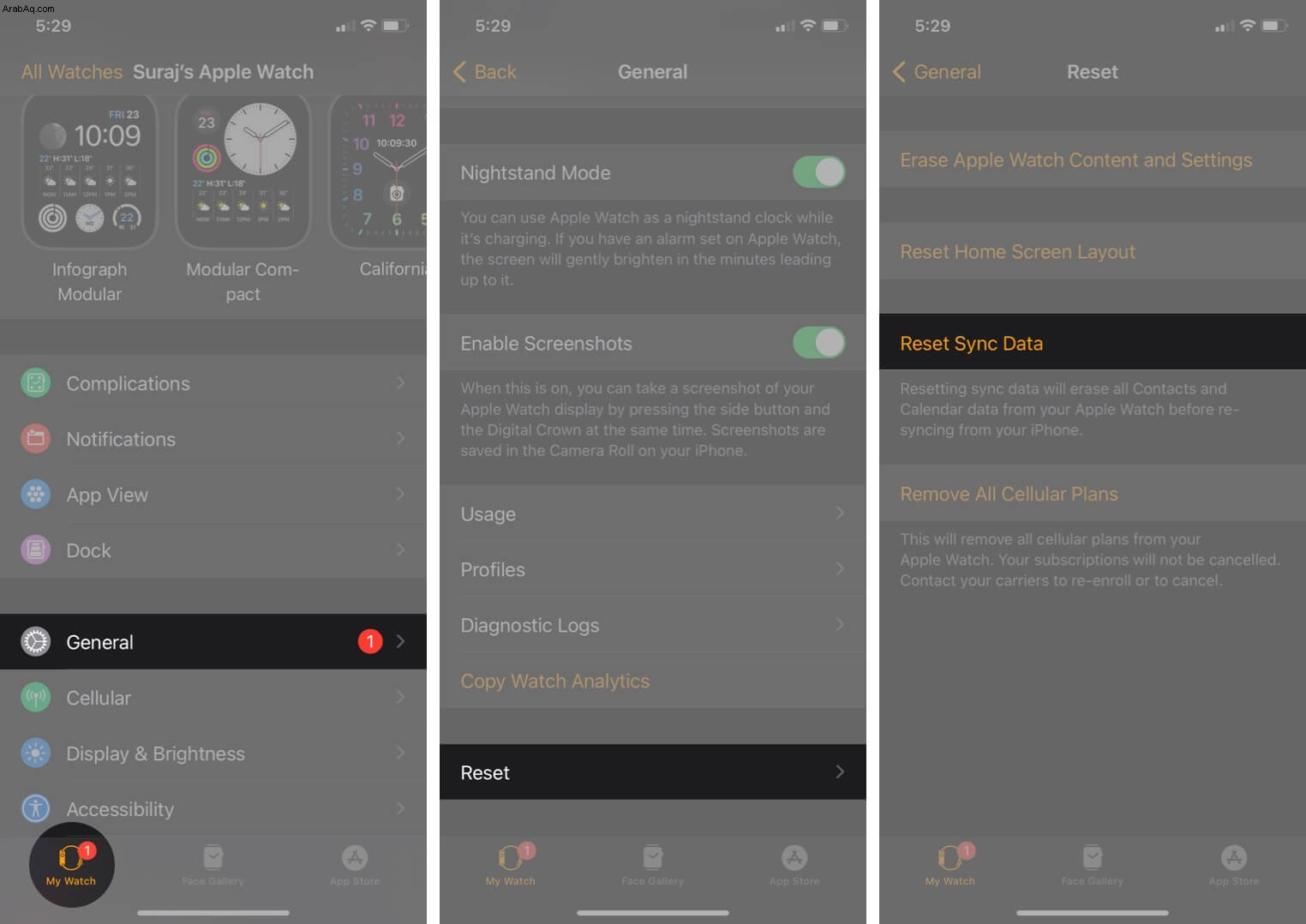
هذا لديه فرصة جيدة لحل مشاكل التقويم أو جهات الاتصال. إذا لم يؤد ذلك إلى إصلاح عدم تلقي Apple Watch للإشعارات ، فلا تزال هناك بعض الحلول المتبقية لتجربتها.
8. فرض إعادة تشغيل Apple Watch
قد تؤدي إعادة التشغيل البسيطة إلى الحيلة أيضًا ، ولكن إذا لم تجلب الكثير إلى الطاولة ، ففكر في فرض إعادة تشغيل Apple Watch.
بالإضافة إلى فرض إعادة التشغيل ، من الجيد أيضًا إعادة تشغيل جهاز iPhone لإصلاح مشكلات الإشعارات.
في بعض الأحيان ، "هل حاولت إيقاف تشغيله وتشغيله مرة أخرى؟" يحمل بعض الوزن الحقيقي. على نفس النغمة ، جرّب إلغاء إقران Apple Watch وإصلاحها.
9. قم بإلغاء إقران Apple Watch وإصلاحها
أخيرًا ، إذا لم ينجح شيء ، فقم بإلغاء إقران Apple Watch وإقرانها مرة أخرى.
تأكد من اتباع الطريقة التي تتضمن استخدام Watch تطبيق. تنشئ هذه الطريقة نسخة احتياطية وتتيح لك استعادة Apple Watch دون عناء.
10. تعطيل الغطاء لكتم الصوت
Cover to Mute ، مثل Do Not Disturb ، يحظر إشعارات Apple Watch أثناء التمكين. للتأكد من تعطيله:
- افتح مشاهدة التطبيق وانتقل إلى My Watch → الأصوات والحس اللمسي .
- بدّل الغطاء إلى كتم الصوت .
هل أدى ذلك إلى إصلاح مشاكل الإخطار الخاصة بك؟ إذا كان الأمر كذلك ، فأنت على ما يرام. وإلا فقد حان الوقت للبحث عن مساعدة إضافية.
11. اتصل بدعم Apple
إذا لم ينجح أي شيء آخر حتى الآن ، فقد حان الوقت للاتصال بدعم Apple. قد تكون مساعدتهم الشخصية هي بالضبط ما تحتاجه لحل المشكلة بشكل نهائي.
تسجيل الخروج ...
هذه بعض الحلول الحقيقية التي تعالج مشكلة تسليم الإشعارات بنجاح على ساعات Apple.
بالإضافة إلى ذلك ، كان بعض المستخدمين محظوظين في تلقي إشعارات بعد إيقاف تشغيل كشف المعصم .
يمكنك تجربة ذلك من Watch التطبيق → رمز المرور → قم بإيقاف تشغيل زر التبديل لـ اكتشاف المعصم .
نأمل أن تكون قادرًا على حل المشكلة بمساعدتنا ، وأن Apple Watch تتلقى إشعارات بلا عيب الآن.
هل لديك أي أسئلة أخرى متعلقة بـ Apple؟ إذا قمت بذلك ، فيرجى التواصل معنا عبر قسم التعليقات أدناه.
قد ترغب في القراءة :
- كيفية استخدام قفل الماء لإخراج الماء من Apple Watch
- ألا يتم شحن Apple Watch؟ فيما يلي 4 حلول لإصلاحها
- كيفية استخدام الاكتشاف التلقائي للتدريبات على Apple Watch
- ماذا تعني Red Dot على Apple Watch